首先准备好三样东西
1)个人服务器(有固定IP外网可以访问,无固定IP的话只能内网访问)
2)个人网站
3)一颗敢于尝试的心
下面开始步骤讲述
1.第一步,将个人网站复制到自己可以记起的服务器的目录中,最好不要用中文目录
2.第二步,服务器配置IIS这里暂时讲述windows server 2008 R2服务器系统的配置方法,其他系统请自行百度
A)开始——控制面板——程序——打开或关闭windows功能——角色——添加角色
下一步

勾选web服务器(IIS)然后下一步,全程下一步,遇到选择的地方全选就好了。安装完毕之后重启一下。
3.第三步,IIS配置好之后,服务器防火墙打开端口。
A)开始——控制面板——系统和安全——Windows防火墙——高级设置——入站规则——新建规则


然后下一步,下一步
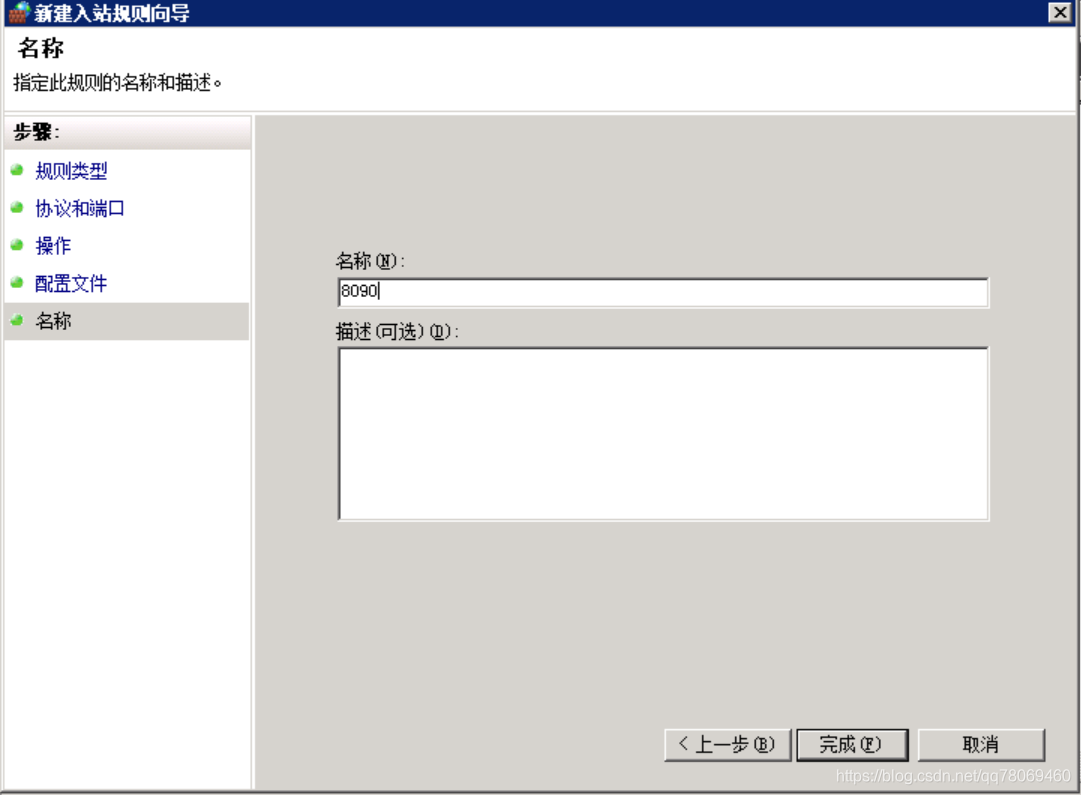
名称随便命名,建议写端口,容易记起。防火墙的端口打开之后回到IIS
4.第四步,配置IIS,添加网站
回到服务器管理——Web服务器(IIS)——Internert信息服务(IIS)管理器
点击画框的位置,下面有网站,然后右键网站


网站名称自己命名,物理路径选择自己放进去网站的目录,端口写自己刚刚写的端口就行。
部署完毕之后,打开网址,网址为你的规定IP加端口,例如11.11.11.11:8090,注意冒号要是英文的,如果有买域名,域名解析之后,输入域名就可以了。默认加载网站根目录下的index命名的网页

好了,个人小型网站部署完了,如果有问题联系我
本人微信公众号:云龙网络科技,大家可以关注我的公众号留言,需要什么软件或者技术上的交流都可以给我留言我看到会及时回复大家的,不定时更新网络小知识分享。






















 1940
1940











 被折叠的 条评论
为什么被折叠?
被折叠的 条评论
为什么被折叠?








